Qui n’a jamais fait l’erreur de fermer un fichier sans l’avoir enregistré ?
Un temps de travail qui s’envole en un clic sur la croix en haut à droite!
Excel à la solution
Je travaille sur un classeur avec plusieurs feuilles, ça fait une bonne demie-heure que je suis dessus (ce fichier n’est pas enregistré, son nom est « classeur 1 »).
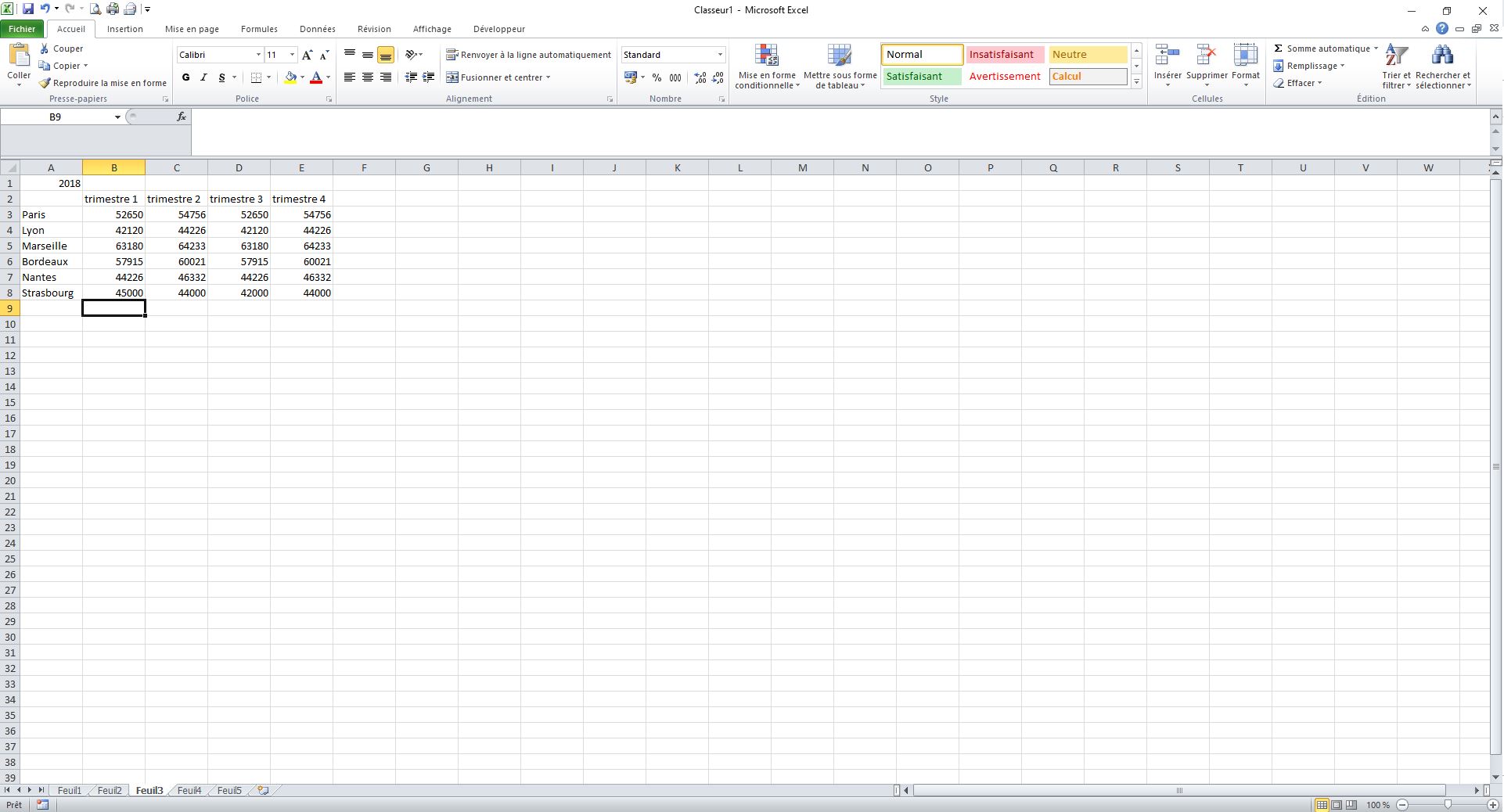
Je dois m’absenter et je décide de fermer ce fichier.
Je clic sur la croix rouge…

Je cumule…
Mon esprit est ailleurs et je clic sur « Ne pas enregistrer« !!

Sueurs froides!
Comment faire???….je vais devoir recommencer depuis le début, que de temps de perdu!
Excel permet de récupérer rapidement le fichier non enregistré
1 – Ouvrir Excel
2 – Dans l’onglet Fichier, cliquer sur l’item Récent

En bas de la page, une option est disponible.
![]() Faite un double clic dessus
Faite un double clic dessus
Excel ouvre un dossier où sont stockés les fichiers fermés non enregistrés

Sélectionner le fichier à récupérer
Votre fichier est de nouveau disponible
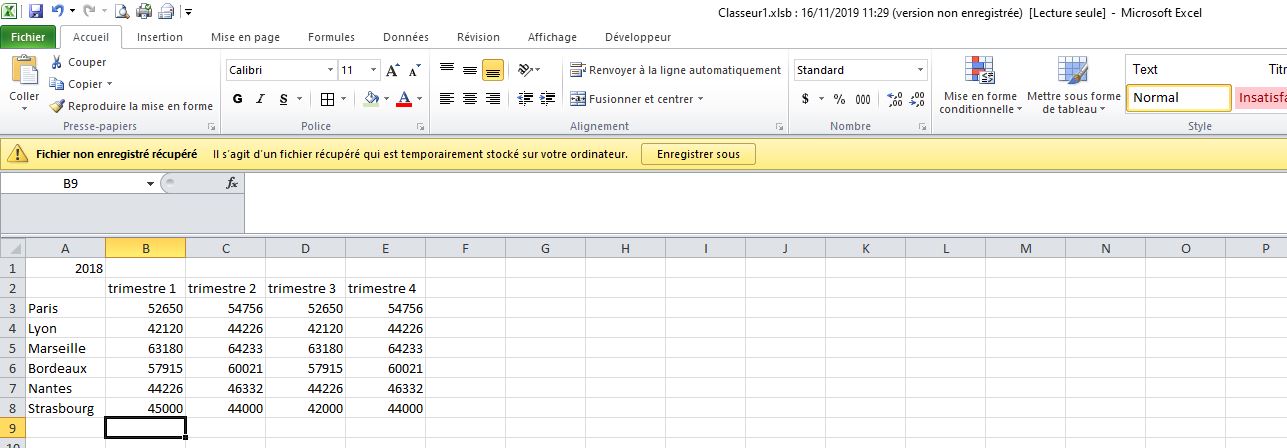
Pensez à l’enregistrer !
